常用软件运维部署篇(二)–安装JDK1.8
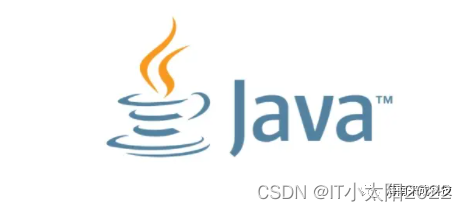
JDK1.8下载地址:
https://pan.baidu.com/s/1jOgpgRMA_Lx6XwgbYp2yoA
提取码:JKGD
1.1. 安装JDK1.8
1.将下载好的 jdk-8u181-linux-x64.tar.gz上传到 /home/lamp/soft/ 目录下
2.解压 tar -zxvf jdk-8u181-linux-x64.tar.gz
3.修改环境变量,通过命令
vi /etc/profile
用vi编辑器来编辑profile文件,在文件末尾添加一下内容(按“i”进入编辑):
export JAVA_HOME=/home/lamp/soft/jdk1.8.0_181
export JRE_HOME=${JAVA_HOME}/jre
export CLASSPATH=.:${JAVA_HOME}/lib:${JRE_HOME}/lib:$CLASSPATH
export JAVA_PATH=${JAVA_HOME}/bin:${JRE_HOME}/bin
export PATH=$PATH:${JAVA_PATH}
如图所示:
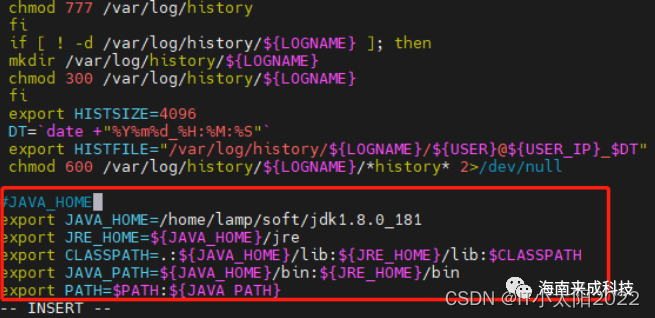
然后,保存并退出(按:wq)
保存完之后,我们还需要让这个环境变量配置信息里面生效,要不然只能重启电脑生效了。
通过命令source /etc/profile让profile文件立即生效,如图所示

4.测试是否安装成功
①、使用javac命令,不会出现command not found错误
②、使用java -version,出现版本为java version “1.8.0_211”
③、echo $PATH,看看自己刚刚设置的的环境变量配置是否都正确
如图所示:

接下来将持续更新内容。欢迎大家关注公众号,点击 #软件运维部署 话题即可继续阅读 常用软件运维部署篇 相关内容。若需要文章中的源码或有疑问,可以在公众号中联系客服免费获取源码或沟通疑问或联系QQ:2833536029。

最后
以上就是淡淡溪流最近收集整理的关于常用软件运维部署篇(二)--安装JDK1.8常用软件运维部署篇(二)–安装JDK1.8的全部内容,更多相关常用软件运维部署篇(二)--安装JDK1内容请搜索靠谱客的其他文章。
本图文内容来源于网友提供,作为学习参考使用,或来自网络收集整理,版权属于原作者所有。








发表评论 取消回复